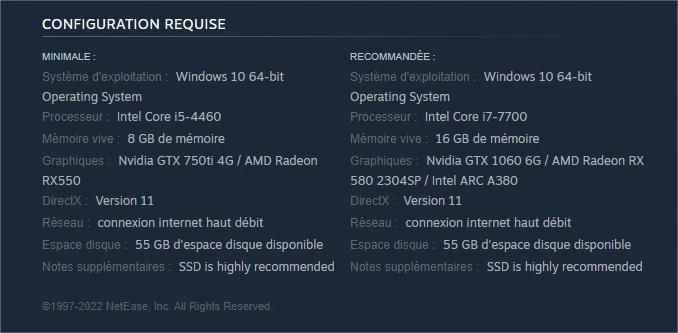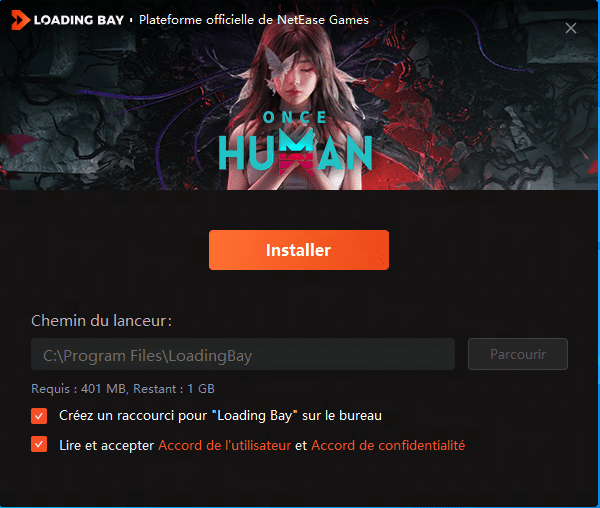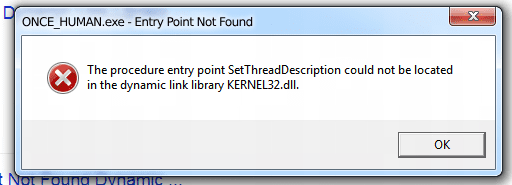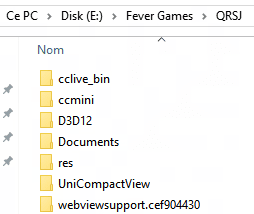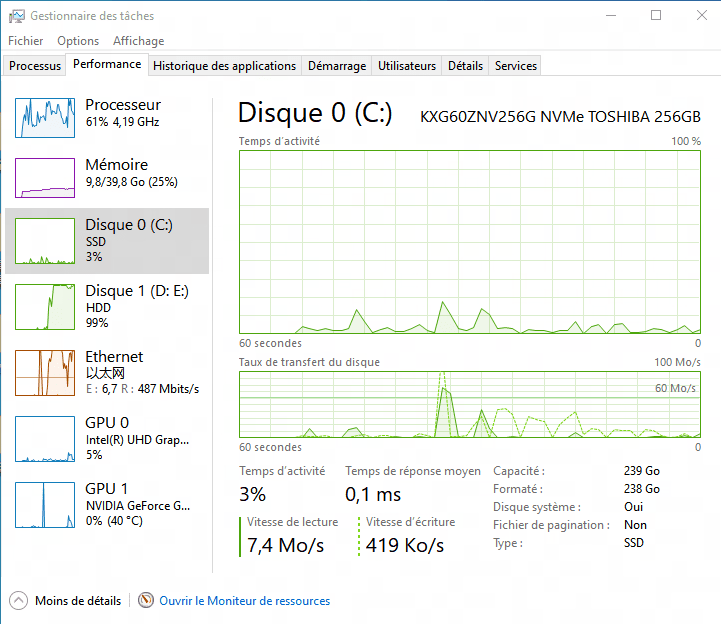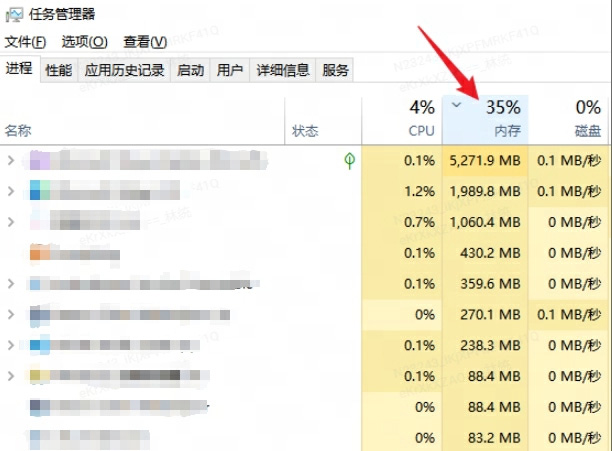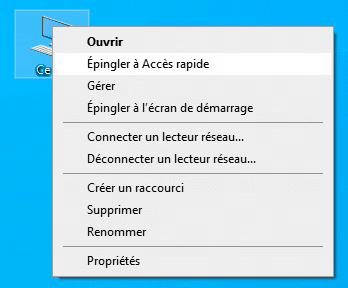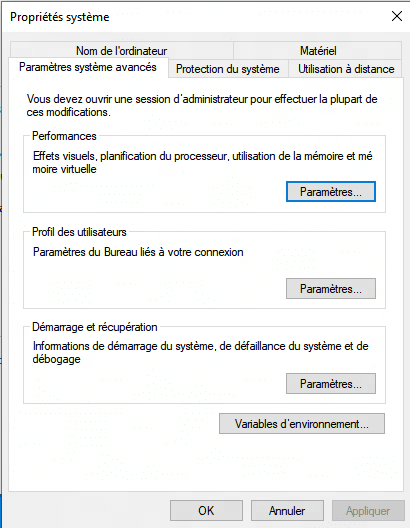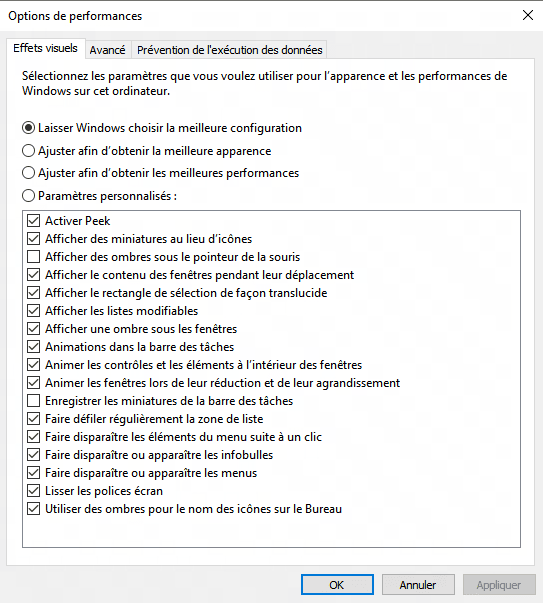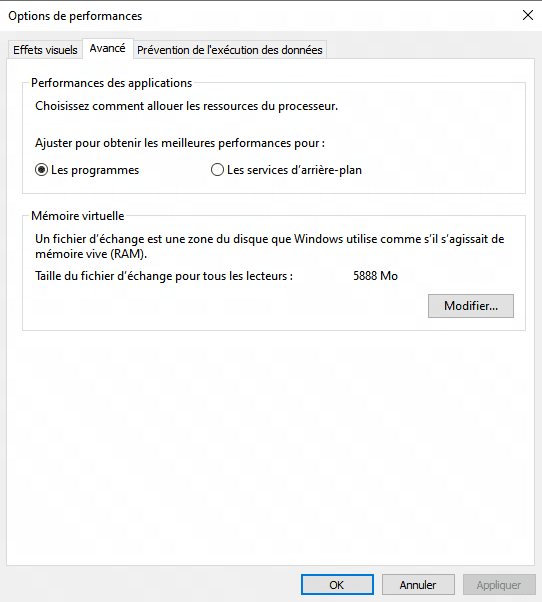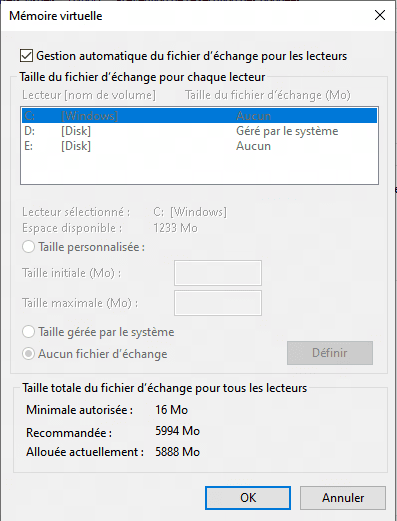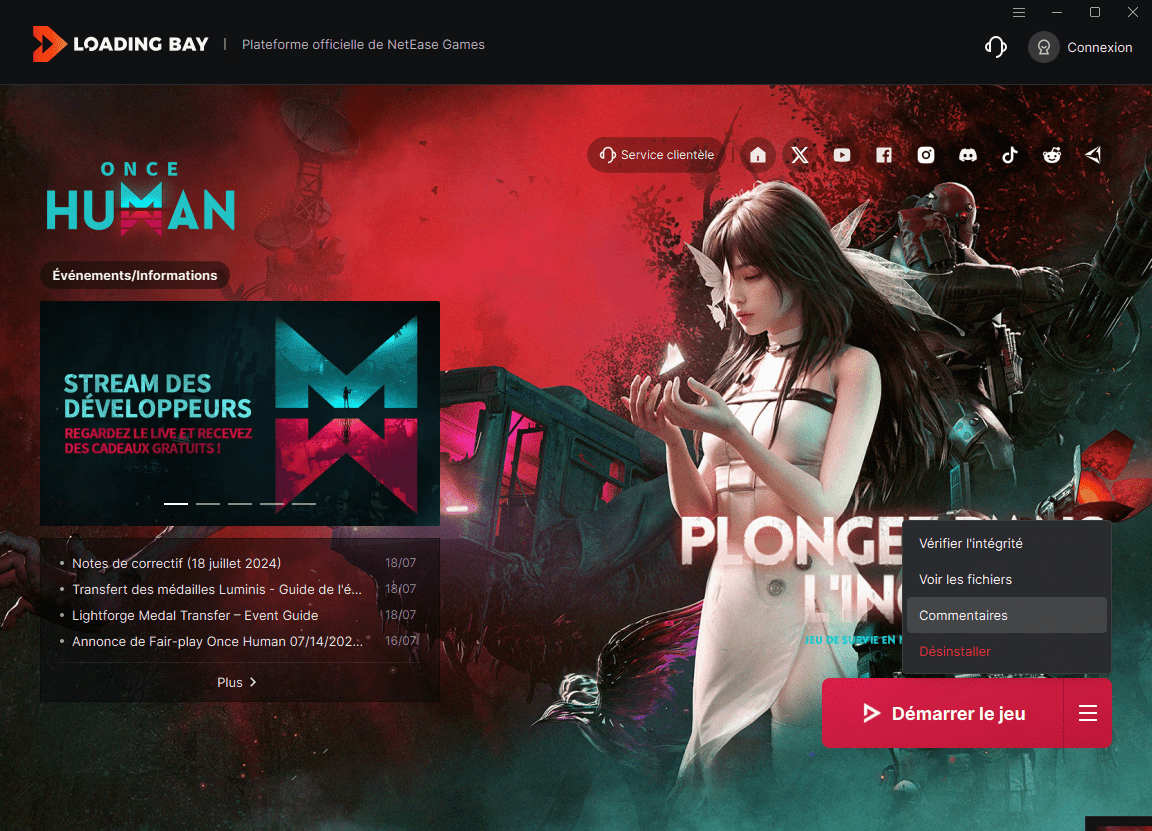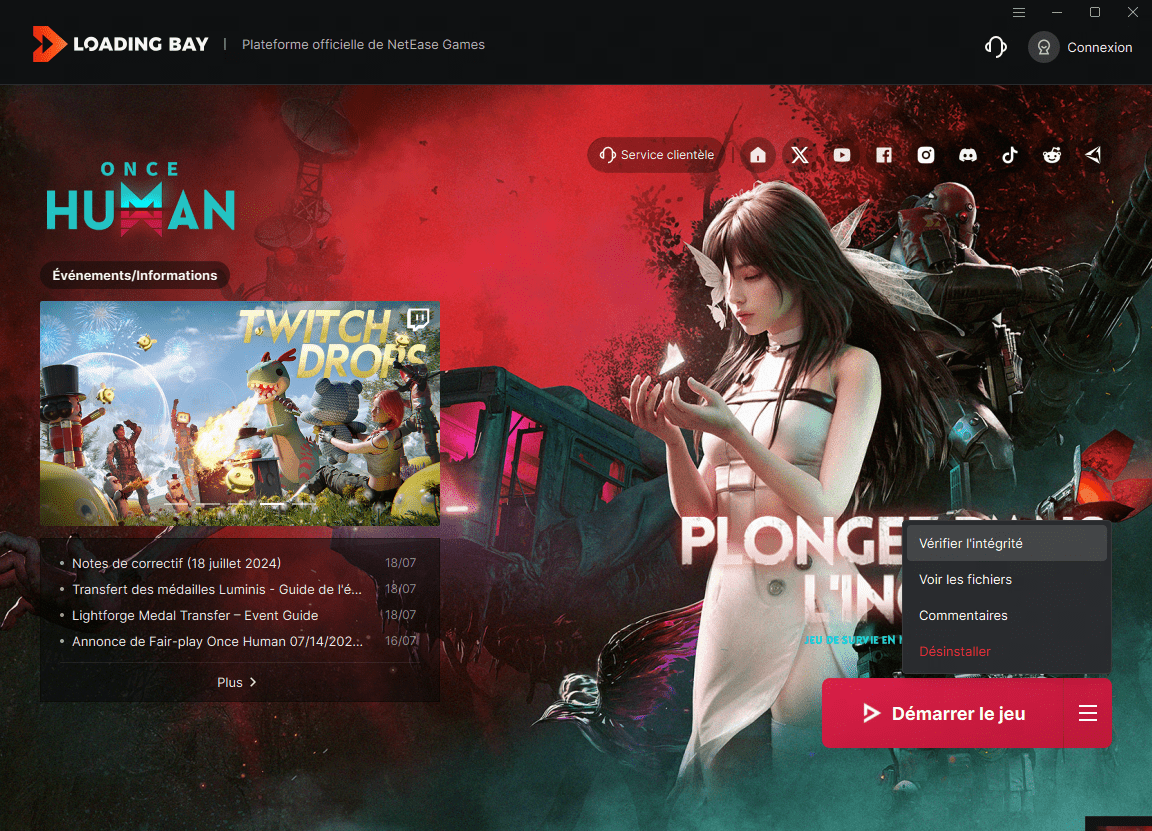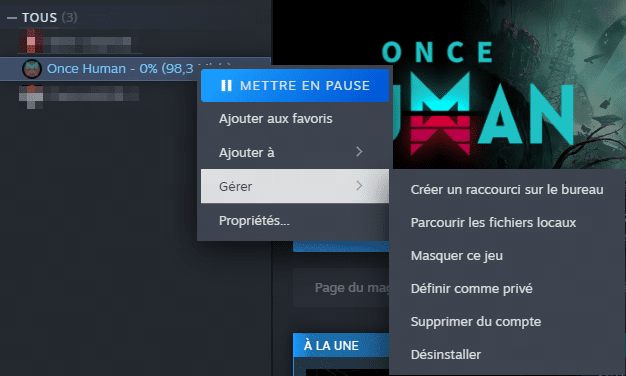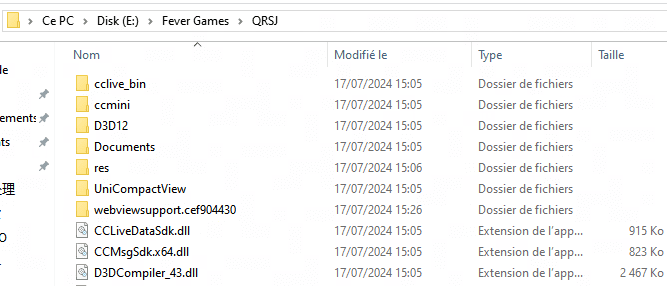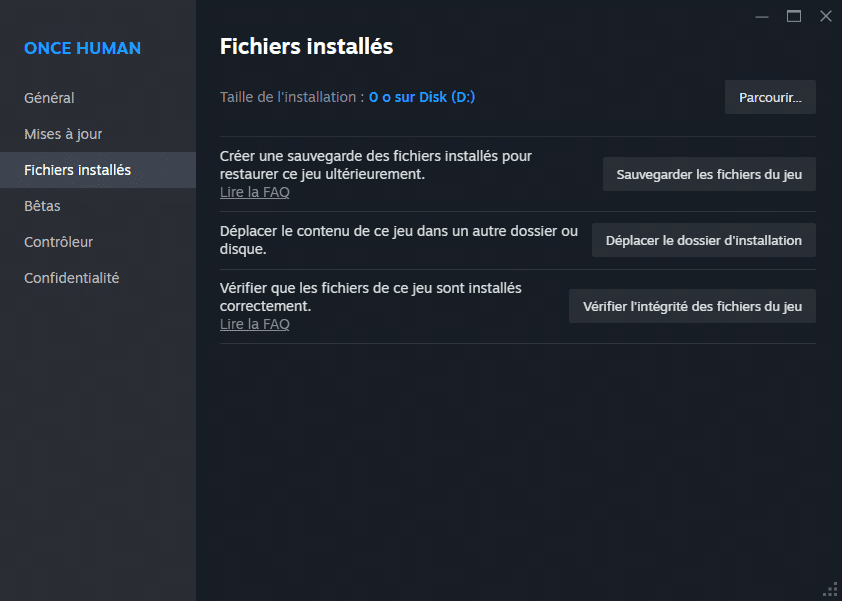1. Si vous utilisez un processeur Intel de 13e ou 14e génération fabriqué avant mai 2024, avec suffixe K et fonction Turbo Boost, par exemple Intel i9 - 14900K, et que vous rencontrez des plantages fréquents, vous pouvez utiliser le logiciel Intel XTU pour ajuster le multiplicateur. En règle générale, réduire le multiplicateur de 55 ou 56 à 53 permet de stabiliser le processeur en cas de charge élevée.
Vous pouvez télécharger Intel XTU sur le site suivant : https://www.intel.fr/content/www/fr/fr/download/17881/intel-extreme-tuning-utility-intel-xtu.html
2. Si votre configuration est conforme aux exigences, mettez à jour votre pilote graphique ou libérez de la mémoire ou de l’espace disque.
Si vous rencontrez des problèmes avec le pilote mis à jour, essayez d'effectuer une nouvelle installation intégrale, en le désinstallant puis en le réinstallant.
Vous pouvez télécharger Nvidia GeForce Experience sur le site suivant :https://www.nvidia.com/fr-fr/geforce/geforce-experience/download/
3. Pour vérifier si votre moniteur est connecté par erreur à une carte graphique intégrée, suivez les instructions de ce site web :
Pour des performances optimales, assurez-vous que votre moniteur est connecté à votre processeur graphique dédié. Voici comment procéder :
*Si le moniteur est connecté à côté de ports comme ceux d’une souris ou d’un clavier, la connexion est probablement incorrecte.

4. Désactivez l’antivirus ou tout autre logiciel de sécurité sur votre ordinateur.
5. Si vous avez overclocké votre processeur/processeur graphique/mémoire et que le jeu est instable, désactivez l’overclocking.
6. Si vous disposez d'un PC haut de gamme, que votre carte graphique est montée verticalement et que vous rencontrez des problèmes de démarrage ou de plantage, replacez votre carte graphique en position horizontale.